Ja Verzeichnis Ausdruck Tool ist etwas schneller bei der Dateisuche als der MS Windows 10 Explorer!Der Windows Explorer ist mehr auf die Index Suche unter Windows 10, ... optimiert und durchsucht auch nach Inhalten und weiteren Kriterien, das kostet auch dann Zeit, man kann durchaus bestimmte Dateien schneller mit DirPrintOK finden, somit können Sie es durchaus für die Datei Suche verwenden! Inhalt: 1.) ... Verzeichnis Ausdruck Tool der Dateisuche!
|
| (Bild-1) Die schnelle Dateisuche auf einem externen SSD Laufwerk! |
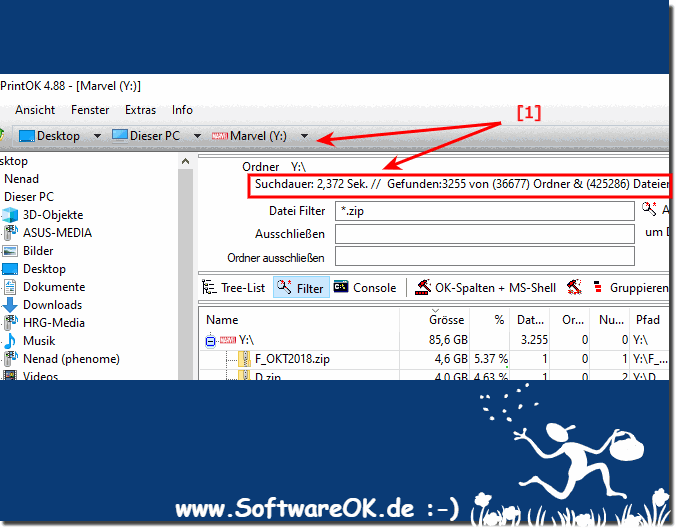 |
2.) Mögliche gründe warum das Verzeichnis Ausdruck Tool schneller ist bei der Dateisuche!
Das Verzeichnisausdruckstool ist bei Dateisuchen oft schneller als der MS Explorer, und zwar aus mehreren Gründen:1. Effizienz von Suchalgorithmen:
Verzeichnisausdruckstools verwenden häufig optimierte Suchalgorithmen, die auf die spezifische Aufgabe der Verzeichnissuche zugeschnitten sind. Diese Algorithmen können schneller sein als die allgemeinen Suchalgorithmen, die im Windows Explorer verwendet werden, da sie speziell auf die Anforderungen beim Durchsuchen von Dateiverzeichnissen zugeschnitten sind.
2. Geringerer Overhead:
Verzeichnisausdruckstools sind häufig einfacher und verursachen weniger Overhead als Windows Explorer, da sie sich auf eine bestimmte Aufgabe konzentrieren. Dadurch können sie Ressourcen effizienter nutzen und schneller arbeiten, insbesondere bei der Verarbeitung großer Dateisysteme oder Verzeichnisstrukturen.
3. Parallele Verarbeitung:
Einige Verzeichnisausdruckstools verwenden möglicherweise parallele Verarbeitungstechniken, um Suchvorgänge zu beschleunigen. Indem sie mehrere Suchvorgänge gleichzeitig ausführen oder die Suche auf mehrere Prozessorkerne aufteilen, können sie die Gesamtdurchlaufzeit verkürzen und die Suchgeschwindigkeit erhöhen.
4. Anpassbare Optionen:
Verzeichnisausdruckstools bieten häufig eine Vielzahl anpassbarer Suchoptionen, sodass Benutzer die Suche genau an ihre Bedürfnisse anpassen können. Diese Optionen können dazu beitragen, die Sucheffizienz zu verbessern und unnötige Verzögerungen zu vermeiden, die bei der Verwendung von Windows Explorer auftreten können.
5. Spezialfunktionen:
Verzeichnisausdruckstools bieten oft spezielle Funktionen, die auf die Bedürfnisse von Benutzern zugeschnitten sind, die regelmäßig mit großen Dateisystemen arbeiten. Diese Funktionen können die Suche beschleunigen, indem sie beispielsweise die Ergebnisse vorfiltern oder auf bestimmte Dateitypen beschränken.
Insgesamt bietet das Verzeichnisausdruckstool häufig eine schnellere und effizientere Möglichkeit zum Suchen und Durchsuchen von Dateien, insbesondere bei der Arbeit mit großen Dateisystemen oder komplexen Verzeichnisstrukturen. Es kann eine wertvolle Ergänzung zum Windows Explorer sein und Benutzern dabei helfen, ihre Dateien effizienter zu verwalten und zu organisieren.
3.) Was für Vorteile habe ich durch das Drucken der Dateisuchergebnisse?
Das Drucken von Dateisuchergebnissen kann mehrere Vorteile bieten:
1. Übersicht und Referenz:
Durch das Drucken der Dateisuchergebnisse erhalten Sie eine physische Kopie der gefundenen Dateien, die Sie als zukünftige Referenz verwenden können. Sie können die gedruckten Ergebnisse durchsuchen, markieren und organisieren, um einen besseren Überblick über die gefundenen Dateien zu erhalten.
2. Offline-Zugriff:
Eine gedruckte Liste der Dateisuchergebnisse ermöglicht Ihnen den Zugriff auf die Informationen, auch wenn Sie keinen Zugriff auf Ihren Computer oder Ihr digitales Dateiverwaltungssystem haben. Dies ist besonders nützlich, wenn Sie unterwegs sind oder keinen sofortigen Zugriff auf elektronische Geräte haben.
3. Dokumentation:
Gedruckte Dateisuchergebnisse können als Dokumentation dienen, insbesondere im Geschäftsumfeld oder bei der Zusammenarbeit mit anderen Personen. Mithilfe der ausgedruckten Ergebnisse können Sie den Fortschritt von Projekten verfolgen, Nachweise für Audits erbringen oder Berichte erstellen.
4. Schnelle Referenz während der Arbeit:
Wenn Sie während der Arbeit an einem Projekt eine gedruckte Liste der Dateisuchergebnisse zur Hand haben, können Sie schnell auf die gefundenen Dateien zugreifen, ohne den Suchvorgang erneut durchführen zu müssen. Das spart Zeit und steigert Ihre Produktivität, da Sie nicht ständig zwischen verschiedenen Anwendungen wechseln müssen.
5. Mit anderen teilen:
Gedruckte Dateisuchergebnisse können problemlos mit anderen Personen geteilt werden, auch wenn diese keinen direkten Zugriff auf Ihren Computer oder Ihr Dateiverwaltungssystem haben. Sie können die gedruckten Ergebnisse ganz einfach teilen, sodass andere Benutzer auf die gefundenen Dateien zugreifen und damit arbeiten können.
Insgesamt bietet das Drucken von Dateisuchergebnissen eine bequeme Möglichkeit, die gefundenen Dateien zu organisieren, zu dokumentieren und darauf zuzugreifen, sowohl für den persönlichen Gebrauch als auch für geschäftliche Zwecke. Es ermöglicht eine effiziente Verwaltung und Nutzung der gefundenen Dateien und erleichtert die Zusammenarbeit und Kommunikation mit anderen Benutzern.
FAQ 23: Aktualisiert am: 25 April 2024 15:53
